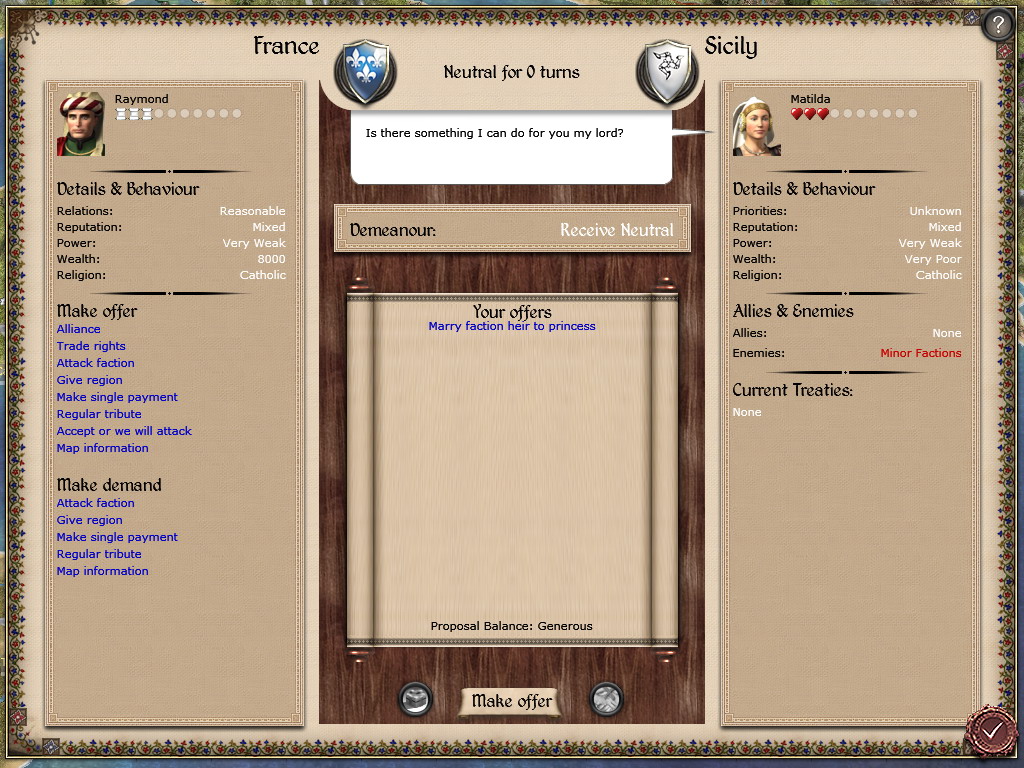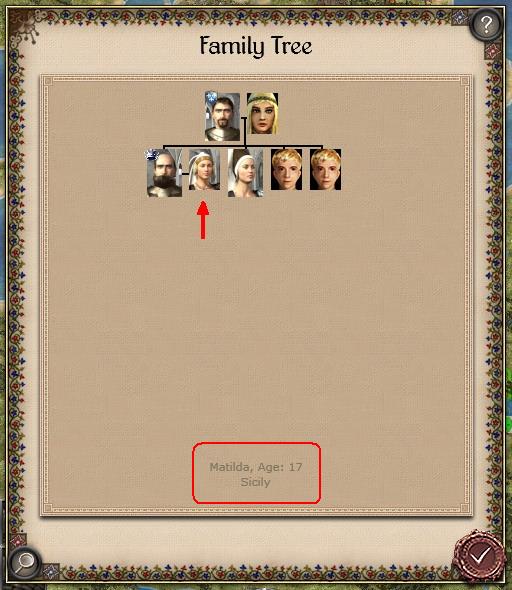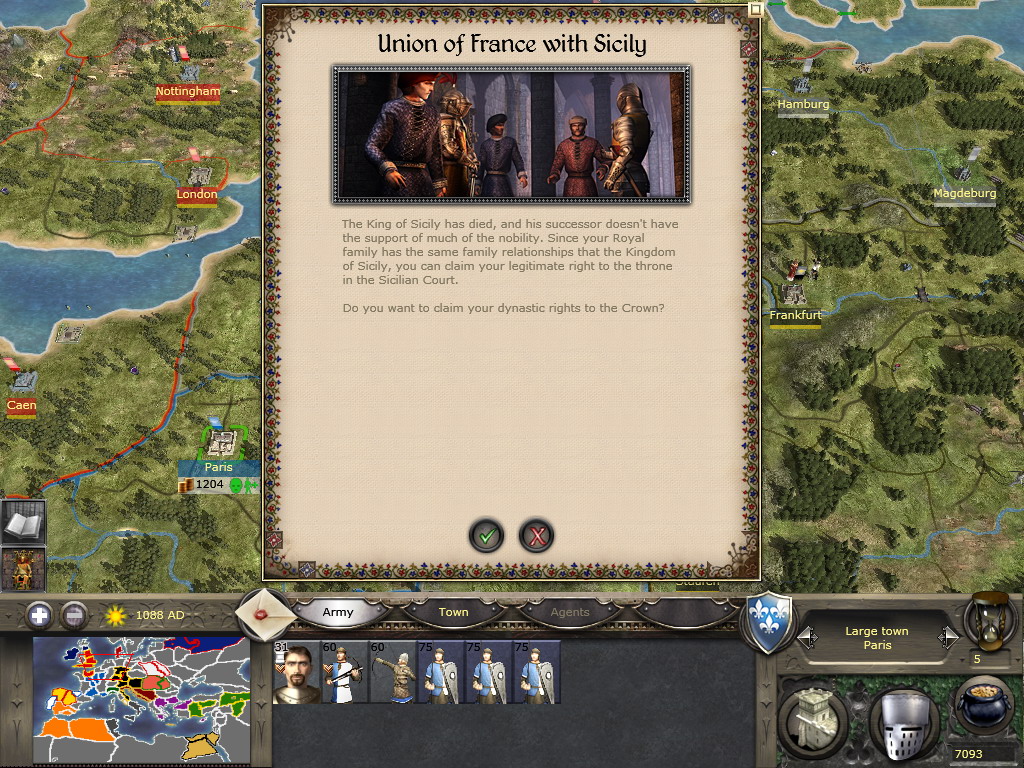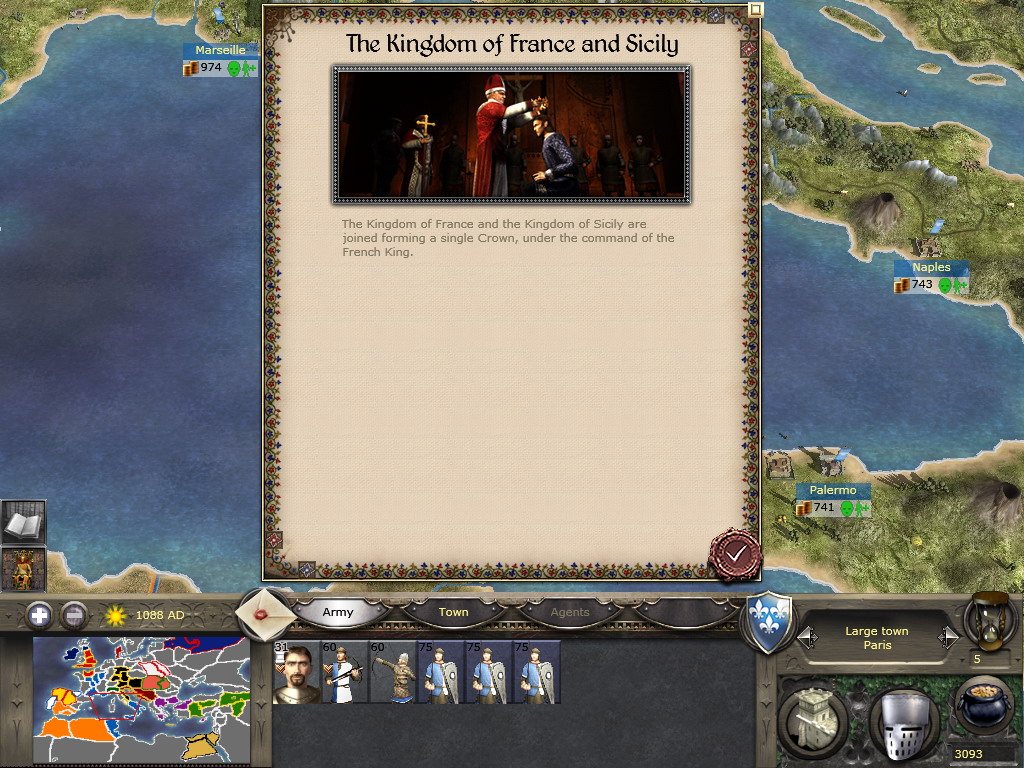Подготовка к работе с файлами анимации M2TW
1. Устанавливаем Python25 в любую удобную директорию на компьютере, затем идем по адресу Python25 / Tools / Scripts и видим там много разных файлов. Создай здесь папку, к примеру "Animation_M2TW", которую будем использовать для дальнейшего извлечения анимации.
2.Удаляем все файлы из архива редактирования анимации, кроме трех (только они нужны): animationlibrary, animationlibrary, animationutilities.
Пробуем запустить animationutilities - если вылезло окошко с меню, значит все работает нормально.
3. Просто закидываем конвертер Mesh_2_Ms3d_beta_1_8 в любую удобную директорию на компьютере и запускаем .ЕХЕ файл. Появляется окошко - в строчке "File" открываем "Convert" > ".MESH to .MS3D" и выбираем файл модели юнита. Например, Medieval II Total War / data / unit_models / _units / en_highlander\highland_rabble_lod0.mesh - появляются 2 кнопки "Proceed" и "Cancel" - выбираем второе после чего появяется файл модели в формате MS3D. Теперь можно открыть и нажать кнопку "Clear All".
Следует обязательно проверить, чтобы возле кнопки "Clear All" стоял флажок, только тогда моделька получит нормальный вид.
Сохраняем, ибо потом предстоит на этой модельки проверять файлы анимации.
Как правило, эти действия необходимо выполнить прежде чем начинать совмещение модели с файлом анимации.
Вопрос №62
Совмещение файлов 3д-модели анимации
1. Берем файл, например "MTW2_Knifeman_at_hi_a_punch_success.cas" в директории animations / MTW2_Knifeman распакованной анимации.
2. Копируем этот файл и переносим в ранее созданную папку "M2TW_animations". Туда же переносим и отредактированную (то есть уже конвертированую из .MESH в .MS3D) модель требующегося юнита.
3. Далее открываем animationutilities.py. В появившемся окне выбираем самую верхную кнопку - Anim Merge - и выбираем текущую 3д-модель. Сразу же после выбора модельки предлагается выбрать файл анимации. Выбираем приведенный в примере "MTW2_Knifeman_at_hi_a_punch_success.cas".
4. После выбора программа создаст новый файл - highland_rabble_animby_MTW2_Knifeman_at_hi_a_punch_success - это обьединение модели и анимации. Открываем этот новый файл и в верхней строке включаем шкалу анимации. Появившаяся внизу шкала используется для проигрывания кадров анимации. Чтобы включить просмотр анимации, в правом нижнем углу нажимаем квадратную кнопку "Anim", а затем рядом простую стрелку в право. Должна начать проигрываться анимация.
Вопрос №63
Работа с анимацией в Milkshape3D
В процессе работы с анимацией в Milkshape3D происходит так называемый эффект, когда программа "своровывает" первый кадр анимации: после сохранения файла анимации, который мы открыли, в игре будет глюк с ее проигрыванием. Когда она начнет проигрыватся, солдат на секунду исчезнет, а потом начнет действовать, и в конце замрет на секунду, будто замороженный.
Решение проблемы состоит в том, просто нужно это делать всегда после обьединения модели и анимации. Нажимаем на нижную левую кнопку-квадрат "Anim" (далее именуемая просто "Кнопка-квадрат"). Это нужно затем, чтобы выйти из режима редактирования и просмотра кадров анимации - для того чтобы модель была "распята крестом", а не была в движении. Теперь идем на верхную панель, заходим в "Tools" > "Reverse Animation", то есть обращаем анимацию вспять. Жмем кнопку-квадрат, чтобы вписать кадр. Добавляем ещt один кадр. Опять выходим из редактирования анимации нажимая кнопку-квадрат. Затем обращаем анимацию опять. Опять нажимаем кнопку квадрат и уже убираем один кадр, там где вписывали, то есть, к примеру, с 46 вернули на 45 кадров. Следует сохраняться как можно чаще - MilkShape3D иногда выводит сообщение об неизвестной ошибке, что чревато вылетами на десктоп. Теперь у нас есть неущербный файл анимации, который можно теперь править по своему усмотрению. Все это делается для возврата ВСЕХ кадров на СВОИ места, а при слиянии файла модели и файла анимации ВСЕ кадры смещаются на ОДНУ позицию в сторону нуля. И из-за этого, если мы сохраним анимацию в таком неисправленном виде, в игре эта анимация будет отображатся некорректно. А все эти "Tools" > "Reverse Animation" нужны для того чтобы тот первый кадр, который ушел с линейки, вернуть на нужную сторону. Только после проведения этих манипуляций мы можем перейти к полноценному редактированию анимации.
1. Q: Зачем постоянно жать "кнопку квадрат" ?
A: Это предохраняет нашу модель от деформации, можете попробовать обратить анимацию во время включенного режима редактирования - кадры обратятся, а модель испортится. Конечно, и предохраняя модель, иногда получается деформации, но очень редко.
2. Q: Почему нельзя вернуть спрятанный кадр и убрать нерабочий, тот что последний на шкале ?
A: Все предельно просто - MilkShape3D примитивна, ей можно без проблем создавать простые лоуполи модели по типу M2TW, но такую вещь что случается с кадрами анимации при слиянии исправить нормальным способом невозможно. Поэтому приходится идти на хитрость.
3. Q: А откуда вообще этот кадр появляется?
A: Видимо при слиянии файлов, кадры анимации смещаются по шкале в сторону нуля, т.е. первый кадр становится нулевым, второй первым, и так далее, ну а в конце появляется пустой кадр, потому что в анимации, к примеру 45 кадров, и поэтому смещенный заменяется пустым.
Сообщение отредактировал Master_TW_DAR: 28 Июль 2014 - 09:58



 Тема закрыта
Тема закрыта